Windows 10에서는 컴퓨터의 하드 드라이브에 대한 특정 세부 정보 (예 : 일련 번호, 모델, 펌웨어 버전 등)를 결정해야하는 많은 이유가있을 수 있습니다. 예를 들어, 문제를 해결하기 위해 기술 지원에 문의하거나 교체를 위해 프로세스를 시작해야하는 경우. 어레이를 구축 할 계획이며 새 드라이브가 동일한 제조업체 및 모델인지 확인하려고합니다. 또는 장치의 상세한 인벤토리를 구축 중이거나 펌웨어 업데이트 등이 필요합니다.
물론이 많은 정보는 드라이브에 부착 된 레이블에서 찾을 수 있습니다. 드라이브가 이미 컴퓨터에 설치되어 있으면 Windows 10에서 사용 가능한 명령 프롬프트와 함께 Windows Management Interface Command (wmic) 도구를 사용하여 필요한 세부 정보를 쿼리하여 많은 단계와 번거 로움을 줄일 수 있습니다 .
이 Windows 10 안내서 에서는 장치에 연결된 하드 드라이브 및 이동식 드라이브에 대한 정보를 얻는 단계를 안내합니다. 또한 개인 기록을 위해 보관하거나 기술 지원 부서에 보낼 수있는 세부 정보를 텍스트 파일로 내보내는 단계도 보여줍니다.
명령 프롬프트를 사용하여 하드 드라이브 정보를 확인하는 방법
하드 드라이브 일련 번호, 모델, 펌웨어 버전 및 기타 정보를 찾아야하는 경우 명령 프롬프트와 함께 wmic를 사용할 수 있습니다.
기본 하드 드라이브 정보
장치에 설치된 하드 드라이브에 대한 몇 가지 기본 정보를 확인하려면 다음 단계를 수행하십시오.
- 시작을 엽니 다 .
- 명령 프롬프트를 검색 하고 상단 결과를 클릭하여 앱을 엽니 다.
-
다음 명령을 입력하여 이름, 브랜드, 모델 및 일련 번호 정보를 확인하고 Enter를 누르 십시오 .
wmic diskdrive get model,serialNumber,size,mediaType
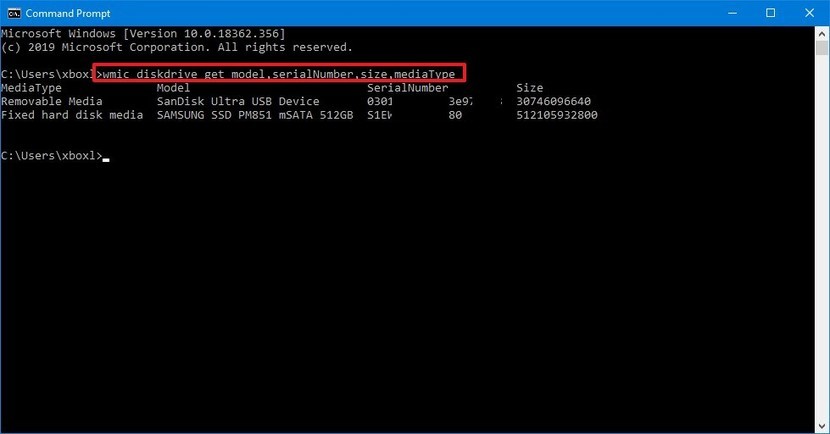
단계를 완료하면이 명령은 외부 하드 드라이브 및 USB 플래시 드라이브와 같은 이동식 드라이브를 포함하여 제조업체, 모델, 일련 번호, 크기 (바이트)를 반환합니다.
"제조업체"및 "이름"옵션을 추가 할 수도 있지만 일반적으로 위의 명령에 지정된 옵션으로 이미 사용 가능한 추가 정보는 반환하지 않습니다.
고급 하드 드라이브 정보
하드 드라이브에 대한 고급 정보가 필요한 경우 다음 단계를 수행하십시오.
- 시작을 엽니 다 .
- 명령 프롬프트를 검색 하고 상단 결과를 클릭하여 앱을 엽니 다.
-
다음 명령을 입력하여 이름, 브랜드, 모델 및 일련 번호 정보를 입력 하고 Enter를 누르 십시오 .
wmic diskdrive get model,index,firmwareRevision,status,interfaceType,totalHeads,totalTracks,totalCylinders,totalSectors,partitions

출처 : Windows Central
단계를 완료하면 명령은 컴퓨터에 연결된 모든 드라이브의 제조업체, 모델, 일련 번호 및 물리적 위치 (포트)를 포함하여 요약하기 쉬운 테이블에 형식화 된 요청 된 모든 정보를 출력합니다.
또한 하드 드라이브가 하드웨어 문제를보고하는지 확인할 수 있습니다. 드라이브를 제어하는 펌웨어 버전. 장치가 마더 보드에 연결하는 데 사용하는 인터페이스 유형과 파티션 수, 헤드, 트랙, 실린더 및 섹터 수입니다.
장치의 스토리지를 업그레이드하려는 경우 신뢰성, 빠른 읽기 및 쓰기 속도 및 가격으로 인해 Samsung의 860 EVO 500GB SSD (Solid-State Drive)를 권장합니다.
특정 하드 드라이브 정보를 쿼리하는 단계를 보여 주지만 명령을 편집하여 필요한 세부 정보 만 찾을 수 있습니다.
- Availability.
- BytesPerSector.
- Capabilities.
- CapabilityDescriptions.
- Caption.
- CompressionMethod.
- ConfigManagerErrorCode.
- ConfigManagerUserConfig.
- CreationClassName.
- DefaultBlockSize.
- Description.
- DeviceID.
- ErrorCleared.
- ErrorDescription.
- ErrorMethodology.
- FirmwareRevision.
- Index.
- InstallDate.
- InterfaceType.
- LastErrorCode.
- Manufacturer.
- MaxBlockSize.
- MaxMediaSize.
- MediaLoaded.
- MediaType.
- MinBlockSize.
- Model.
- Name.
- NeedsCleaning.
- NumberOfMediaSupported.
- Partitions.
- PNPDeviceID.
- PowerManagementCapabilities.
- PowerManagementSupported.
- SCSIBus.
- SCSILogicalUnit.
- SCSIPort.
- SCSITargetId.
- SectorsPerTrack.
- SerialNumber.
- Signature.
- Size.
- Status.
- StatusInfo.
- SystemCreationClassName.
- SystemName.
- TotalCylinders.
- TotalHeads.
- TotalSectors.
- TotalTracks.
- TracksPerCylinder.
명령 프롬프트를 사용하여 하드 드라이브 정보를 텍스트 파일로 내보내는 방법
하드 드라이브 세부 정보를 쉽게 공유 할 수있는 텍스트 파일로 내보내려면 다음 단계를 수행하십시오.
- 시작을 엽니 다 .
- 명령 프롬프트를 검색 하고 상단 결과를 클릭하여 앱을 엽니 다.
-
다음 명령을 입력하여 이름, 브랜드, 모델 및 일련 번호 정보를 입력 하고 Enter를 누르 십시오 .
wmic diskdrive get model,serialNumber,index,mediaType > C:\PATH\TO\TEXT.TXT
이 예에서는 하드 드라이브 세부 정보를 현재 사용자의 폴더로 내 보냅니다.
wmic diskdrive get model,serialNumber,index,mediaType > C:\Users\user1\Documents\hdd-info.txt
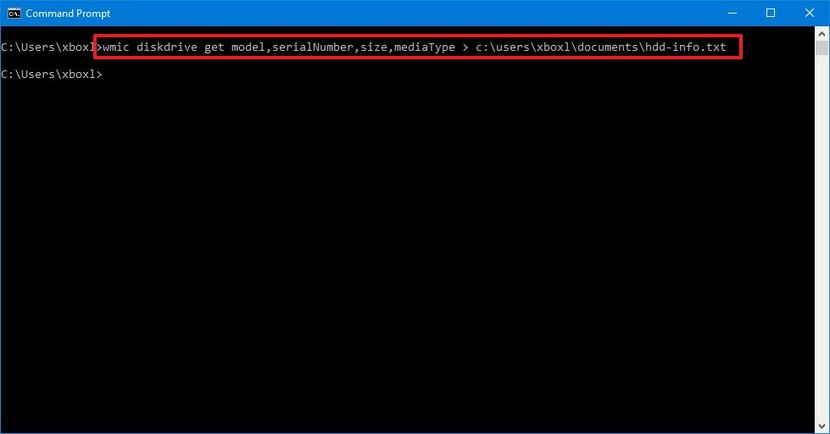
출처 : Windows Central
단계를 완료하면 지정한 정보가 텍스트 파일로 내 보내져 기술 지원 부서에 보내거나 기록을 유지할 수 있습니다.
이 안내서는 명령 프롬프트에 중점을두고 있지만 PowerShell과 함께이 명령을 사용할 수도 있습니다.



댓글